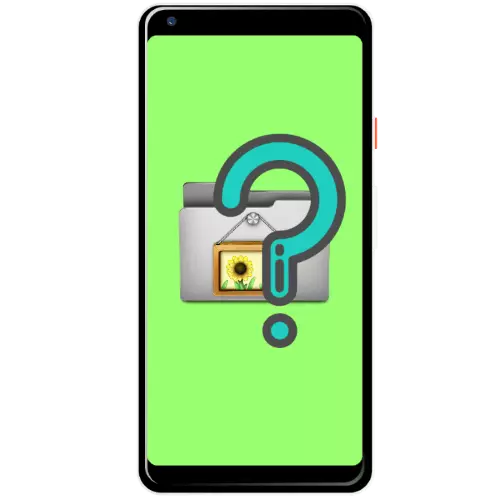
Fotoen moreer
D'Enn vum Snappshoffer vum Apparat vum Apparat ofgeholl gouf, hänkt vun der Aart an d'Astellunge vun der Applikatioun of, awer den Haaptformat ass d 'SD-Connections. Zougang zu dësen Direkten kënnen e Fichiermanager kréien. Operatioun weist op d'Beispill vun der Aktie Léisung vun der Net-Android Zéngtel Versioun.
- De Programm aus dem Menü oder Desktop lafen.
- Dir kënnt op e puer Weeër opmaachen, erschéngen den éischten - tipp op de "Bild" "tipp op"
- Déi zweet ass fir dräi Läischte fir den Haaptmenu ze ruffen, an deem Dir sollt eng intern Erënnerung oder SD Kaart wielt.
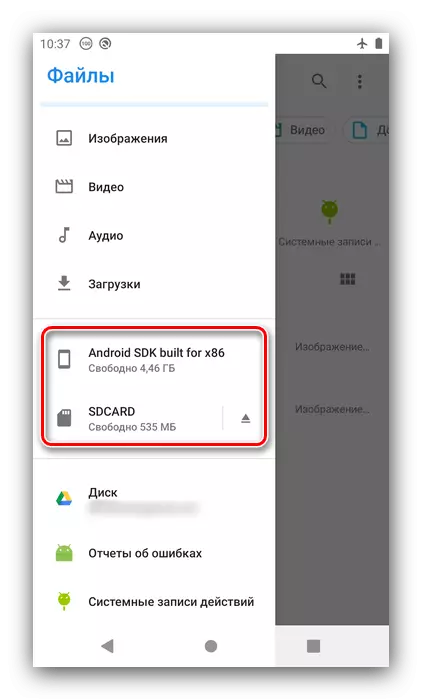
Nächst, d'DCIIM Dossier an dach.
- Tippen op de Kamera Dossier fir Zougang zu Äre Fotoen ze kréien.
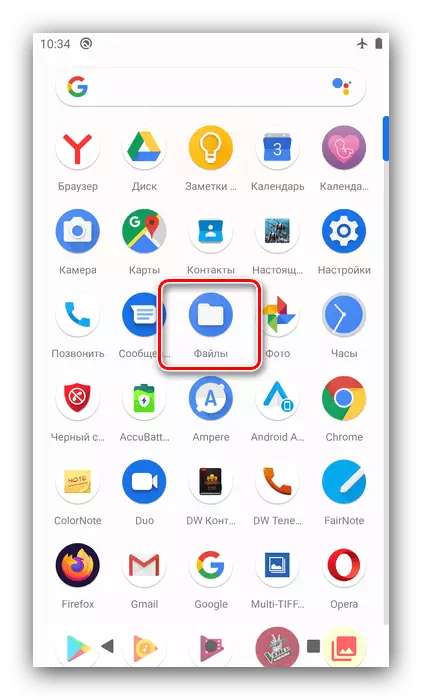
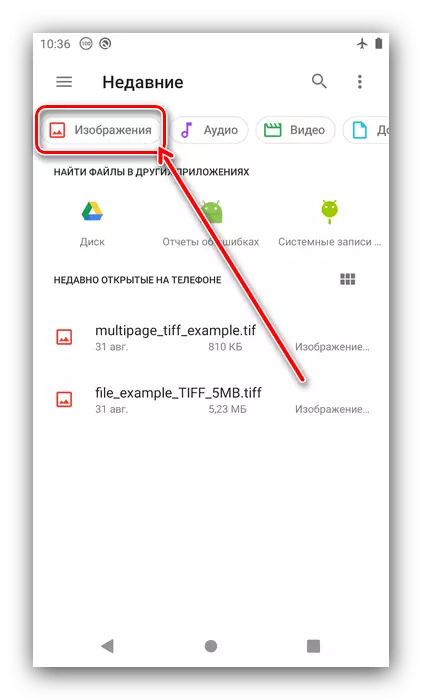
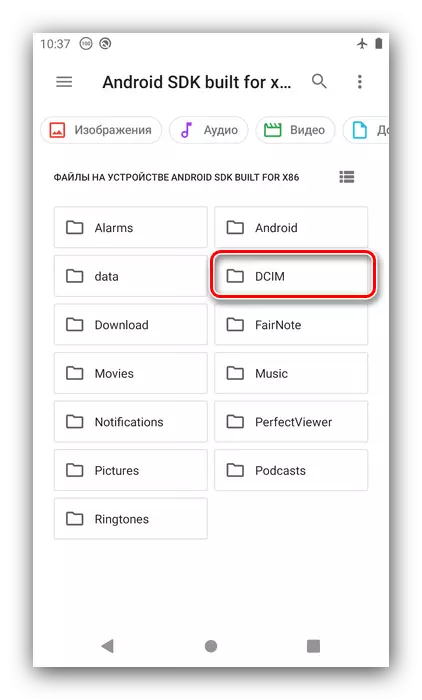
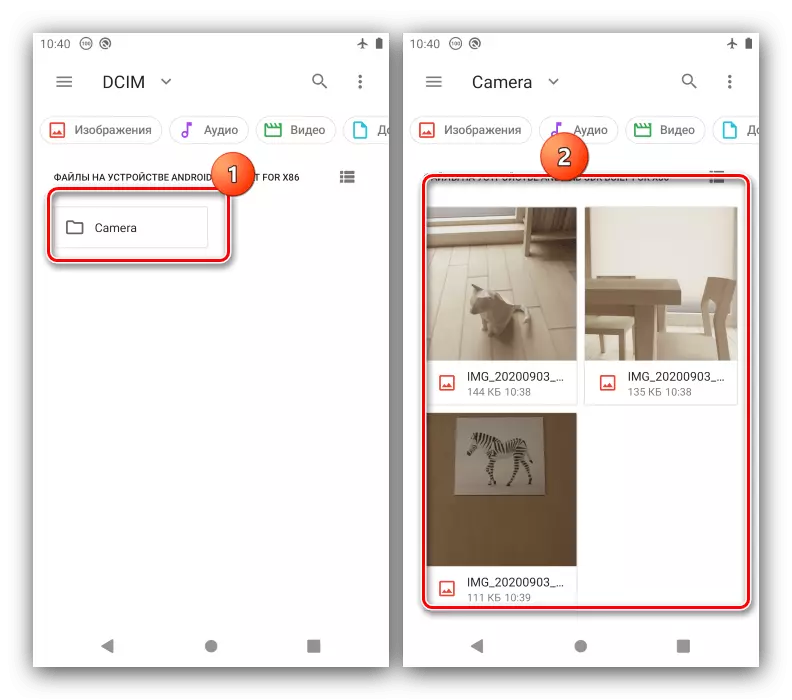
Screenshots
Screenshots gemaach mat Hardware (Schlësselkombinatioun, Knäppchen an enger Rido spezifesch Methode fir eenzel Apparater Method) ginn an de Screenshots Dossier an der Wuerzelung am Beräich vum internen Lagerung an der Wuerzelung. Run de Log Datei Manager an opmaachen den agebauten Telefon oder Tablet Drive.

Nächst, gitt op Fotoen - Screenshots. Screenshots gemaach gëtt verfügbar fir ze kucken.
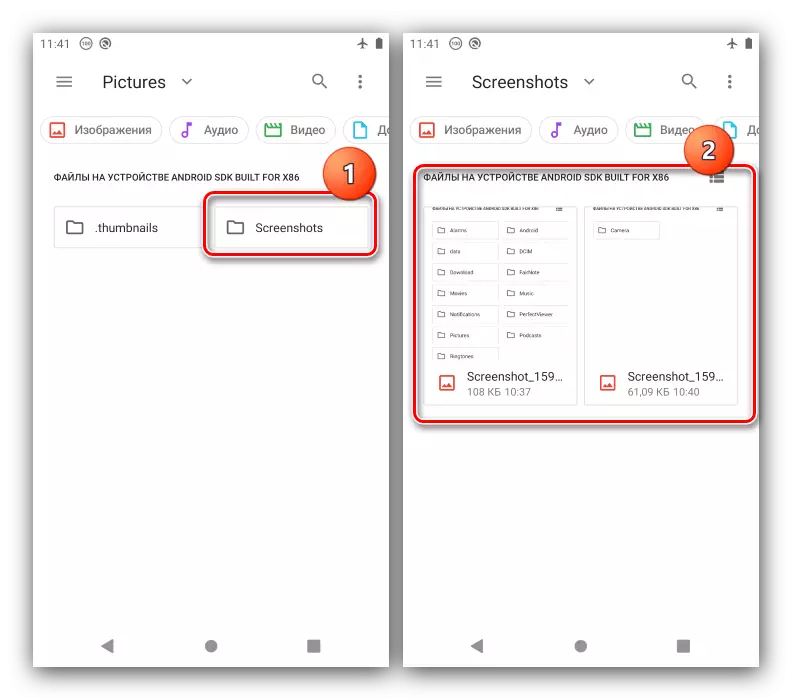
Wann Dir benotzt gi fir Bildgeschulturen mat Drëtter Preferenzatioune, wäerten d'Situatioun wäerten an der Applikatioune fir d'Resultater vun Ärem Aarbechtsschatesser ënareschen, d'Resultater vun den Heemechnelen. Et ass méiglech dëst mat den Astellunge ze fannen, benotze mir, benotze mir déi populär Screenshot Léisung vun der Lovikara Entwéckler.
Eroflueden Screenshot (LoveKara) vum Google Play Market
- Open d'Applikatioun, tippt dann op dräi Punkten an hirem Haaptmenü.
- Nächst, wielt "Astellungen".
- Opgepasst op déi "gespäichert Biller" Positioun - déi spezifizéiert Adress déi uginn an ass déi lescht Plaz vun de fertten Biller. D'Offer ënner der Offer erlaabt et z'änneren, et ass genuch fir op d'gewënschten Optioun ze stoen, wielt dann en neien Dossier vi Démars Manager.
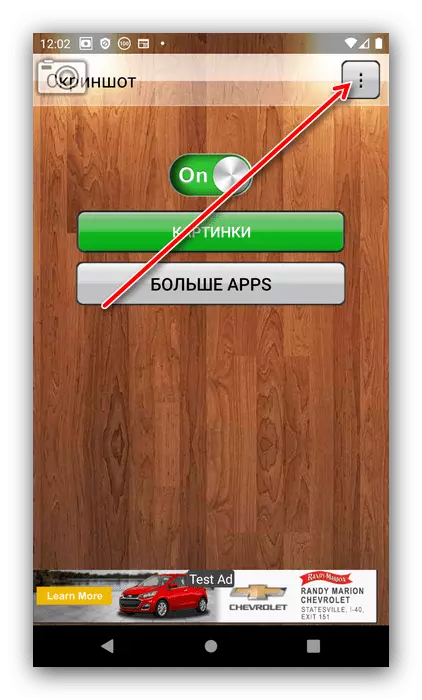
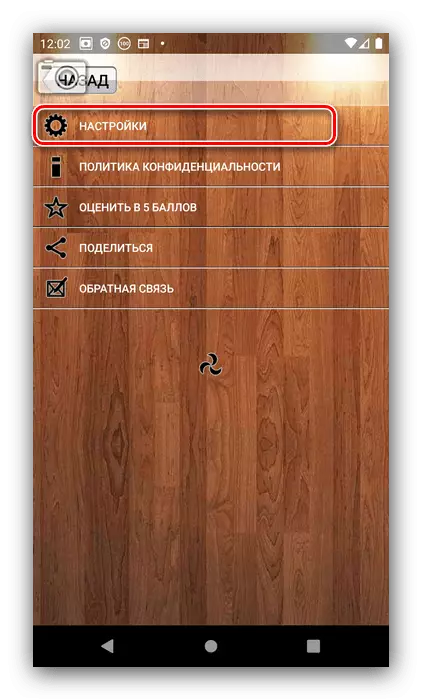
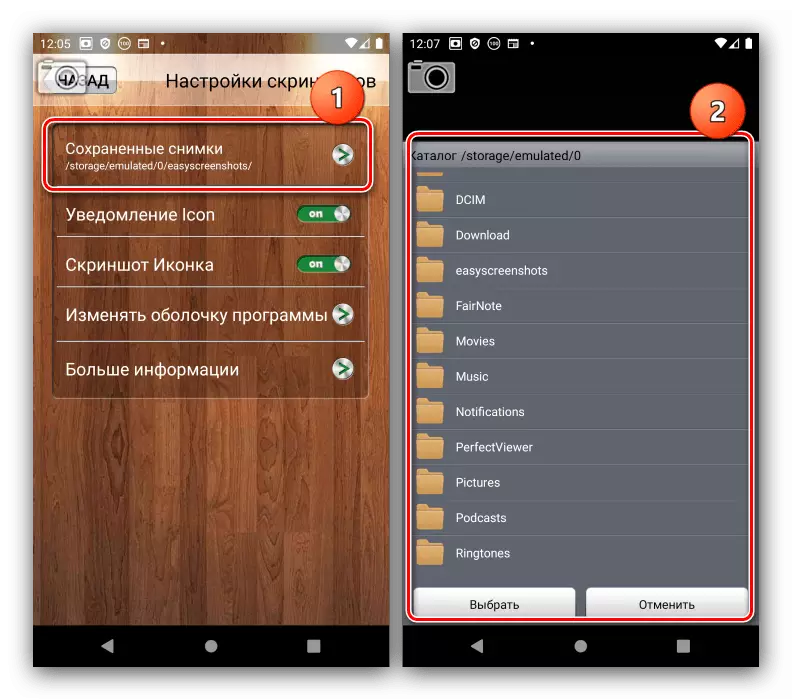
Leider ass net all Drëttel Partei Screenshot erlaabt déi betruecht Manipulatioun.
Skizzen
Skizarden (Sicht Minioten, déi Vignette an Android benotzt ginn fir d'Bild fir d'Bild an engem Analog vum Dirigenten ze gesinn an déi allgemeng Beschleunigung vum Zougang zu dësen Elementer. Esou Dateien ginn automatesch fir all Bild am System erstallt (Fotoen vun Lëtzebuerg, Biller ausdaux), a seigéiert dann bei der Diagementsolen. Dir kënnt méi iwwer dëst vun engem sepsécheréieren laachen.
Liest méi: Zweck an d'Gestioun vum ".Wummags" Dossier op Android
